Requisitos del sistema
Studio está disponible en inglés, francés, alemán y español, todo incluido en una sola instalación.
Si ya está usando una versión 10.x de Transaction, Query o Direct, consulte Actualizar desde Studio v10.x.
v11.3.0
|
Componente |
Requisitos mínimos |
|
Software de escritorio |
|
|
Sistema operativo |
Windows 7/Windows 8.0 (32/64 bits)/Windows 8.1 (32/64 bits)/Windows 10 (32/64 bits) |
|
.NET Framework |
4.5 o superior |
|
Microsoft Excel o Access (solo Transaction y Query) |
Office 2010, Office 2013 (32/64 bits), Office 2016 (32/64 bits) u Office 365 (con el tipo de licencia E3 o E5) Instale solo una versión de Microsoft Office si usa los módulos de escritorio de Winshuttle. |
|
Explorador (necesario para licencia de Connect) |
Internet Explorer 11 |
|
Versión de SAP |
470 o superior para usarlo con el módulo de funciones de Winshuttle (WFM) |
|
SAP GUI |
740, 740 para HANA con el parche mínimo necesario o superior. Consulte Versiones de SAP GUI admitidas por Winshuttle para obtener más información. |
| Versiones de WFM | 10.6.0/10.7.0/10.7.2.1/11.0.0/11.0.1/11.1.0/11.1.1/11.2.0/11.3.0 |
|
Autorizaciones RFC |
|
|
Puertos de red |
Los puertos designados por el equipo del sistema base de SAP para la comunicación vía RFC con pantalla de diálogo deben estar habilitados en todo el entorno de red para permitir una conectividad remota segura. Las llamadas RFC requieren que estén abiertos los puertos 33xx, donde xx representa el número de instancia de SAP (tal y como está configurado en la pantalla de inicio de sesión de SAP). |
|
Hardware de escritorio |
|
|
Memoria |
4 GB |
|
Almacenamiento |
4 GB |
v11.2.0
|
Componente |
Requisitos mínimos |
|
Software de escritorio |
|
|
Sistema operativo |
Windows 7/Windows 8.0 (32/64 bits)/Windows 8.1 (32/64 bits)/Windows 10 (32/64 bits) |
|
.NET Framework |
4,5 |
|
Microsoft Excel o Access (solo Transaction y Query) |
Office 2010, Office 2013 (32/64 bits), Office 2016 (32/64 bits) u Office 365 (con el tipo de licencia E3 o E5) Instale solo una versión de Microsoft Office si usa los módulos de escritorio de Winshuttle. |
|
Explorador (necesario para licencia de Connect) |
Internet Explorer 11 |
|
Versión de SAP |
470 o superior para usarlo con el módulo de funciones de Winshuttle |
|
SAP GUI |
740, 740 para HANA con el parche mínimo necesario o superior. Consulte Versiones de SAP GUI admitidas por Winshuttle para obtener más información. |
|
Autorizaciones RFC |
|
|
Puertos de red |
Los puertos designados por el equipo del sistema base de SAP para la comunicación vía RFC con pantalla de diálogo deben estar habilitados en todo el entorno de red para permitir una conectividad remota segura. Las llamadas RFC requieren que estén abiertos los puertos 33xx, donde xx representa el número de instancia de SAP (tal y como está configurado en la pantalla de inicio de sesión de SAP). |
|
Hardware de escritorio |
|
|
Memoria |
4 GB |
|
Almacenamiento |
4 GB |
Actualizar desde Studio v10.x
Puede ejecutar Studio v11 y Studio v10.x en el mismo equipo, pero los scripts que se abran en v10.x se configurarán para ejecutarse automáticamente.
Para ejecutar scripts de Transaction v10.x en Studio v11, tendrá que guardar el script como v11:
- Abra el script v10.x en Studio v11.
- Haga clic en Archivo y, a continuación, en Guardar.
- En el cuadro Guardar, haga clic en la lista Versión y, luego, en Transaction v11.
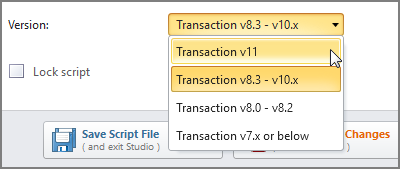
Además, los complementos de Excel no pueden estar activos a la vez. Para desactivar los complementos de v10.x, haga lo siguiente:
- Inicie Excel y abra un libro en blanco.
- Haga clic en la pestaña Archivo y, a continuación, en Opciones.
- Haga clic en Complementos.
- Haga clic en la lista Administrar, a continuación, en Complementos COM y, después, en Ir.
- Desmarque las casillas de Query y Transaction y haga clic en Aceptar.